18:59, 07.09.2024

Field of View (FOV) là một tùy chỉnh quan trọng trong các trò chơi bắn súng góc nhìn thứ nhất như Valorant. Nó quyết định lượng thế giới game mà bạn có thể thấy trên màn hình khi chơi. Một FOV rộng hơn có thể cung cấp cho bạn thông tin nhiều hơn về xung quanh, giúp dễ dàng phát hiện kẻ địch, trong khi FOV hẹp hơn khiến mục tiêu lớn hơn, giúp việc ngắm bắn dễ dàng hơn. Tuy nhiên, không giống nhiều game FPS khác, Valorant không cung cấp tùy chọn trực tiếp để thay đổi FOV trong trò chơi. Vì vậy, chúng tôi sẽ chỉ cho bạn một số phương pháp có thể giúp bạn điều chỉnh nó.
FOV Hoạt Động Thế Nào Trong Valorant?
Giá trị FOV tiêu chuẩn và duy nhất trong Valorant là 103, và nó được cố định để duy trì điều kiện công bằng cho tất cả người chơi. Sự lựa chọn này của các nhà phát triển tại Riot Games đảm bảo không người chơi nào có lợi thế hình ảnh hơn người khác, điều này rất quan trọng để duy trì sự công bằng và cân bằng trong trò chơi. Giá trị FOV cố định cũng đơn giản hóa việc tối ưu hóa trò chơi, vì các nhà phát triển chỉ cần xem xét một giá trị khi điều chỉnh đồ họa và hiệu suất.
Nếu bạn đã chơi phiên bản console của thử nghiệm beta Valorant, có lẽ bạn đã nhận thấy rằng cài đặt FOV cũng được cố định ở mức 103. Hiện tại, không có tùy chỉnh trực tiếp trong trò chơi để thay đổi thông số này, vì vậy việc điều chỉnh FOV trên phiên bản console không thể thực hiện được. Nhưng đừng nản lòng, vì trên PC, chức năng này có thể được thay đổi, mặc dù cần một vài thao tác ngoài cài đặt trò chơi.

Tại Sao Bạn Không Thể Thay Đổi FOV
Việc không thể thay đổi FOV trong Valorant là một quyết định có chủ ý. Riot Games ưu tiên sự công bằng và cân bằng, và khả năng điều chỉnh FOV có thể phá vỡ sự cân bằng này. Một FOV cao hơn cho phép người chơi thấy nhiều hơn về xung quanh, điều này có thể cung cấp lợi thế trong việc phát hiện kẻ địch. Ngược lại, FOV thấp hơn làm cho các mục tiêu trên màn hình lớn hơn, giúp việc ngắm bắn dễ dàng hơn.
Với sự phong phú của các kỹ năng đặc biệt của tác nhân và khả năng di chuyển nhanh của họ, sự khác biệt trong FOV có thể tạo ra sự mất cân bằng đáng kể giữa các tác nhân, ảnh hưởng tiêu cực đến meta và trải nghiệm tổng thể của trò chơi.

Làm Thế Nào Để Thay Đổi FOV Trong Valorant?
Như đã đề cập trước đó, mặc dù bạn không thể thay đổi FOV trực tiếp trong Valorant, có một số cài đặt có thể giúp bạn ảnh hưởng đến nó. Dưới đây, chúng tôi cung cấp một số cài đặt tối ưu hóa để tăng hoặc giảm FOV.
Thay Đổi FOV Thông Qua Nvidia Control Panel

Sử dụng màn hình có tỷ lệ khung hình rộng hơn (ví dụ: 21:9) có thể mang lại cho bạn tầm nhìn rộng hơn về thế giới trò chơi. Điều này có thể hữu ích để tăng tầm nhìn ngoại vi trong trò chơi, mặc dù giá trị FOV thực tế sẽ không thay đổi.
Nếu bạn có một card đồ họa Nvidia, hãy thực hiện các bước sau:
- Nhấp chuột phải vào màn hình nền và chọn "NVIDIA Control Panel".
- Trong menu ở phía bên trái, chọn "Adjust desktop size and position".
- Tại đây, bạn có thể đặt độ phân giải màn hình đến giá trị mong muốn.
- Nếu bạn không chắc chắn nên chọn độ phân giải nào, hãy cuộn xuống và tìm độ phân giải tối ưu được đề xuất cho một trò chơi cụ thể như Valorant.
Bằng cách làm theo các bước này, bạn có thể thực hiện các điều chỉnh có thể giúp cải thiện trải nghiệm trong trò chơi về FOV.
Điều Chỉnh FOV Trong Valorant
Việc thay đổi độ phân giải màn hình có thể gián tiếp ảnh hưởng đến tầm nhìn của bạn. Chơi ở độ phân giải thấp hơn có thể tạo cảm giác zoom vào hình ảnh, trong khi độ phân giải cao hơn làm cho hình ảnh trông xa hơn. Tuy nhiên, điều này cũng có thể ảnh hưởng đến hiệu suất trò chơi, vì vậy điều quan trọng là tìm ra sự cân bằng phù hợp với bạn.
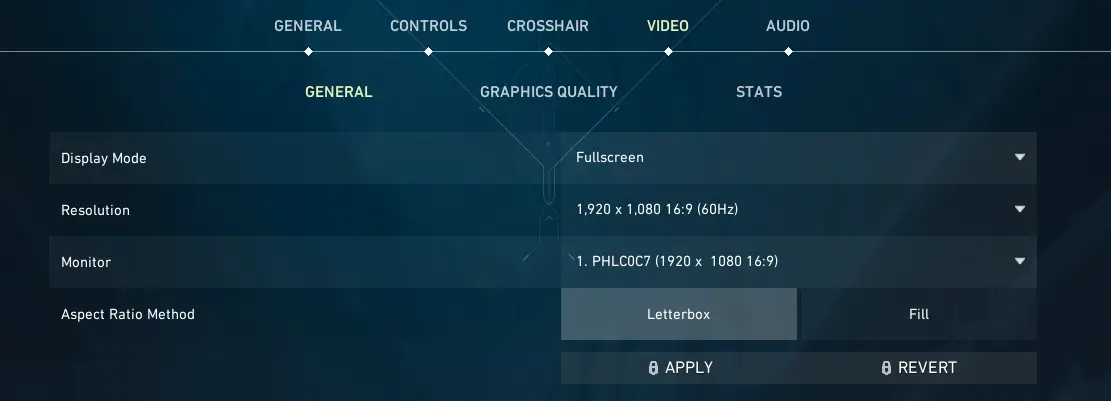
Đối với người dùng không có card đồ họa Nvidia, điều chỉnh FOV có thể được thực hiện trực tiếp trong trò chơi. Trong trường hợp của Valorant, hãy làm theo các bước sau:
- Mở Valorant và vào “Settings”.
- Trên "Video" tab ở đầu màn hình, bạn sẽ thấy bốn thông số có thể điều chỉnh.
- Được khuyến nghị chọn độ phân giải 1280x1024 với tỷ lệ khung hình 16:9 để có trải nghiệm chơi game tối ưu.
- Những bước này sẽ giúp bạn điều chỉnh FOV và làm cho trò chơi thoải mái hơn.

Cài Đặt Độ Phân Giải Mà Các Chuyên Gia Sử Dụng?
Nếu bạn mới gia nhập Valorant và chưa chọn được cài đặt độ phân giải màn hình thoải mái, bạn luôn có thể tham khảo một số người chơi giỏi nhất trong cộng đồng eSports chuyên nghiệp để làm hướng dẫn.
Cài Đặt Màn Hình Valorant của Aspas:
- Chế độ hiển thị: Toàn màn hình
- Độ phân giải: 1920x1080 16:9 (240 Hz)
- Giới hạn tốc độ khung hình: Không giới hạn
Cài Đặt Màn Hình Valorant của Tenz:
- Chế độ hiển thị: Toàn màn hình
- Độ phân giải: 1920x1080 16:9 (240 Hz)
- Giới hạn tốc độ khung hình: Không giới hạn
Sử dụng các cài đặt của họ, bạn có thể cải thiện chất lượng trò chơi đáng kể, tuy nhiên những cài đặt này không phải là giải pháp cuối cùng. Điều quan trọng là nhớ thử nghiệm nhiều cài đặt trò chơi khác nhau và tìm ra cái gì phù hợp nhất với bạn.

Kết Luận
Mặc dù bạn không thể thay đổi FOV trong Valorant, việc hiểu lý do đằng sau sự hạn chế này giúp bạn ghi nhận cam kết của nhà phát triển đối với sự công bằng và cân bằng. Bằng cách thực hiện các điều chỉnh khác và chọn thiết bị phù hợp, bạn vẫn có thể tối ưu hóa nhận thức trò chơi và nâng cao kỹ năng chơi của mình. Hãy nhớ rằng, chìa khóa để thành công trong Valorant là nắm vững cơ chế và chiến lược của trò chơi, không phải khả năng điều chỉnh FOV.
Bình luận
Trận đấu hàng đầu sắp tới
Các bài viết mới nhất







Chưa có bình luận nào! Hãy là người đầu tiên phản hồi